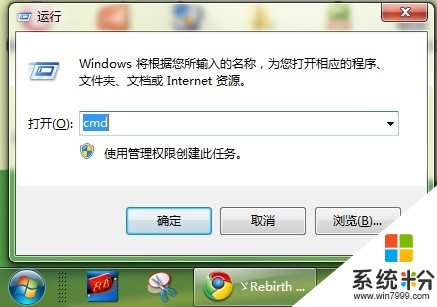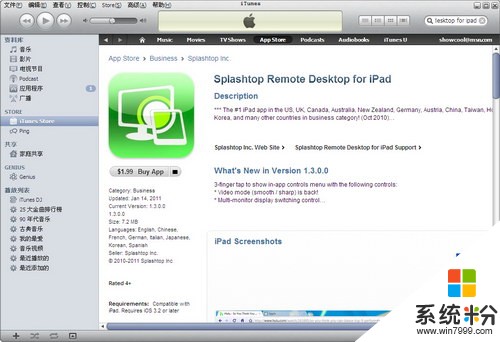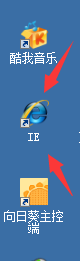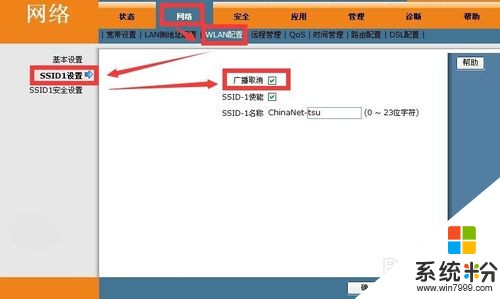已解決想知道怎樣把電腦變成無線路由器xp
提問者:¤火夕¤ | 瀏覽次 | 提問時間:2017-01-04 | 回答數量:4
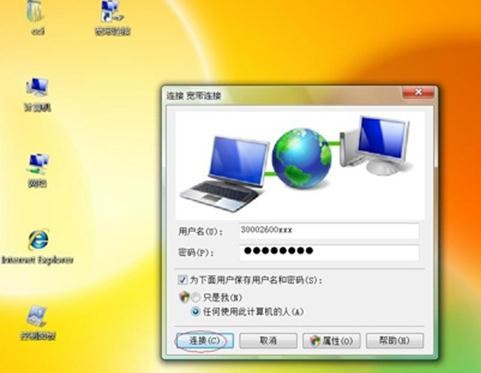 首先,先說一下把電腦變成無線路由器的必要條件:你的電腦必須有無線網卡,不限內置還是外置的,也就是說,台式機隻要插上一個USB無線網卡一樣能用。 一、WIN7係統下把電腦變成無線路...
首先,先說一下把電腦變成無線路由器的必要條件:你的電腦必須有無線網卡,不限內置還是外置的,也就是說,台式機隻要插上一個USB無線網卡一樣能用。 一、WIN7係統下把電腦變成無線路...
已有4條答案
姐姐很是幸福
回答數:16837 | 被采納數:26
首先,先說一下把電腦變成無線路由器的必要條件:你的電腦必須有無線網卡,不限內置還是外置的,也就是說,台式機隻要插上一個USB無線網卡一樣能用。
一、WIN7係統下把電腦變成無線路由器
下麵開始正式圖文設置教程:
1.單擊“開始>所有程序>附件”
找到“命令提示符”,右擊它,選擇“管理員身份運行”。
記住,必須選擇“管理員身份運行”,否則會出現各種各樣奇怪的事情。
2.在“命令提示符”界麵裏輸入命令“netsh wlan set hostednetwork mode=allow ssid="sdhyzzw" key="1122334455"”然後回車,會出現以下界麵
這裏注釋以下,“netsh wlan set hostednetwork”這段是固定的,不用解釋。“mode=allow”代表承載網絡模式為允許,不允許對應的值為“disallow”;ssid是網絡廣播的名字,也就是你搜到的那個無線網絡的名字;key是密碼。這些都是可以自己設置參數的。
“命令提示符”也不用關掉,後麵還會用到。
3.單擊電腦右下角的網絡連接圖標,就是那個小電腦
選擇“打開網絡和共享中心”
打開“更改適配器設置”
會發現多了“無線網絡連接2”(這個名字可能不一樣,要記住,下麵會用到)這樣一個網絡連接圖標
4.右擊已經連接寬帶的網絡圖標,我的是“本地連接”,選擇屬性
在彈出的對話框裏選擇“共享”選項卡
5.勾選“允許其他網絡用戶通過……”這一項,並在“家庭網絡連接”的下拉選項裏選擇你剛才記住的那個多出來的網絡連接的名字,這裏是“無線網絡連接2”.最後確定
這時候,連接寬帶的那個“本地連接”下麵會變成共享的
6.回到一開始的“命令提示符”裏,輸入命令“netsh wlan start hostednetwork”回車,會彈出一個提示框:
恭喜你!這樣你的電腦就變成無線路由器了,把手機的WLAN打開,搜索無線網絡,就會看到剛才設置的ssid,這裏是“sdhyzzw”,點它,輸入剛才的密碼“1122334455”,連接,OK,可以上網了。
以後每次上網的時候就不需要設置這麼多了,隻要重複操作第6步就可以了。
因為第6步每次重啟都需要重新設置,經過兩天的研究,終於可以讓電腦在開機,登陸,解除鎖定的時候,都自動後台運行netsh wlan start hostednetwork,直接打開wifi。
第一步:將附件中的exe文件放在開機啟動目錄下。
第二步:在該EXE文件上點點右鍵-屬性-兼容性,勾選以管理員身份運行此程序。
最後一步:在開始菜單中搜“計劃任務”出來後回車,進入計劃任務程序。
1、創建任務,在出來的窗口中,有常規、觸發器、操作、條件、設置這幾個選項。
2、常規中:名稱隨便起一個,位置不管,在“不管用戶是否登錄都要運行”、“使用最高權限運行”前打勾,配置選win7。
3、觸發器中:新建-計劃任務,選擇開機時。
4、操作中:瀏覽,找到 開啟無線路由器.exe(該exe文件是我從bat批處理轉換來的,因為bat不支持在兼容性裏麵勾選“以管理員身份運行此程序”
5、條件中:選喚醒計算機時運行此任務,
6、設置中:不管。好,現在點確定,輸入管理員密碼。
完了,重啟試試。是不是無線網已經開起了。要想登錄,或解除鎖定時也能打開,隻需在最後一步中再建兩個任務,其它不變,名稱改一下,觸發器中計劃任務那裏改一下(改為登錄時或解除鎖定時)就行了。
至此,WIN7係統的筆記本做無線路由器已經至善至美了。接下來我們再來看看XP係統的下怎樣把電腦變成無線路由器?
以下是XP係統下把電腦變成無線路由器的方法
二、XP係統下把電腦變成無線路由器
1、共享有線網卡的寬帶連接(筆記本上的有線網卡)
打開網絡鏈接,右鍵點 本地連接-屬性-高級。勾選“允許其他網絡用戶通過此計算機的Internet連接來連接”,確定
2、開啟(模擬)路由器的DHCP和DNS服務
右鍵點 本地連接-屬性-高級-設置
勾選“DHCP(67)”和“DNS”二項
3、配置(模擬)路由器的無線信號(筆記本的無線網卡)
打開網絡連接,右鍵點無線網卡, 屬性-無線網絡配置-添加。
添加一個無線網絡,網絡名(SSID)可由你自己自由指定,預設密碼(也可以禁用密碼)
勾選最下麵的“這是一個計算機到計算機(臨時)網絡,未使用無線訪問點(C),點確定。
在首選網絡裏麵會有個你剛才設的SSID名稱的無線網絡。
點一下,選擇高級,選擇“僅計算機到計算機(特定),然後點關閉
到此,電腦斷設置完成(如果電腦上裝有安裝防火牆的話,需要增加相關規則,最簡單的辦法是關掉防火牆測試)。
現在,可以用手機來連接剛才設置的無線網絡了
2017-01-05 07:18:52
讚 1683
晴天依舊o雯
回答數:12330 | 被采納數:1
筆記本無線路由設置:首先我們需要一台帶無線網卡的筆記本,並且連接了有線寬帶,可以聯通網絡,先將筆記本
的無線開關打開,
1、查看本地連接的狀態,在本地連接上麵右鍵選擇“狀態”,在第二欄的“支持”選項中點擊“詳細信息”,紀
錄下DNS服務器的地址,
2、 然後在第一欄的“常規”選項中點擊“屬性”,選擇第三項“高級”,在“允許其他網絡用戶通過此計算機
的internet連接來連接”前麵打上勾,然後點“確定”,
3 、在無線網絡連接上麵右鍵選擇“屬性”,在“常規”選項中雙擊“TCP/IP協議”,點擊“使用下麵的IP地
址”
4、 然後在第二欄的“無線網絡配置”中,將“使用Windows配置我的無線網絡設置”前麵打勾,然後點擊下麵
的“高級”,選擇“僅計算機到計算機(特定)”然後點“關閉”。
5、再選擇“添加”選項,將下麵的“自動為我提供密鑰”前麵的勾去掉,然後在“網絡名”那裏輸入你要設置的
無線網絡名稱,在“網絡密鑰”那裏輸入要設置的密鑰,然後點“確定”
2017-01-04 17:02:11
讚 1233
__丨o_0丨__
回答數:45324 | 被采納數:23
利用代理ccproxy的軟件 可以實現兩台電腦共享網絡
首先在主機上新建一個無線網絡 模式為點對點 禁用加密方式 然後客戶機連接主機的無線網絡 連好以後配ip地址 ip為同一段 其一為192.168.10.1 其二我為192.168.10.2 網關為192.168.10.1 就行了
2017-01-04 18:56:58
讚 4532
小懶家的大懶
回答數:23376 | 被采納數:2
打開網絡鏈接,右鍵點 本地連接-屬性-高級。勾選“允許其他網絡用戶通過此計算機的Internet連接來連接”,確定開啟(模擬)路由器的DHCP和DNS服務,右鍵點 本地連接-屬性-高級-設置,勾選“DHCP(67)”和“DNS”二項。打開網絡連接,右鍵點無線網卡, 屬性-無線網絡配置-添加。添加一個無線網絡,網絡名(SSID)可由你自己自由指定,預設密碼勾選最下麵的“這是一個計算機到計算機(臨時)網絡,未使用無線訪問點(C),點確定。
2017-01-05 06:00:39
讚 2337
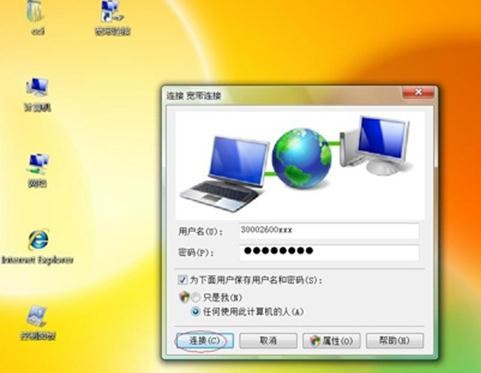 首先,先說一下把電腦變成無線路由器的必要條件:你的電腦必須有無線網卡,不限內置還是外置的,也就是說,台式機隻要插上一個USB無線網卡一樣能用。 一、WIN7係統下把電腦變成無線路...
首先,先說一下把電腦變成無線路由器的必要條件:你的電腦必須有無線網卡,不限內置還是外置的,也就是說,台式機隻要插上一個USB無線網卡一樣能用。 一、WIN7係統下把電腦變成無線路...